Webarchive как открыть в windows
Этичный хакинг и тестирование на проникновение, информационная безопасность
Что такое Wayback Machine и Архивы Интернета
В этой статье мы рассмотрим Веб Архивы сайтов или Интернет архивы: как искать удалённую с сайтов информацию, как скачать больше несуществующие сайты и другие примеры и случаи использования.
Принцип работы всех Интернет Архивов схожий: кто-то (любой пользователь) указывает страницу для сохранения. Интернет Архив скачивает её, в том числе текст, изображения и стили оформления, а затем сохраняет. По запросу сохранённые страницу могут быть просмотрены из Интернет Архива, при этом не имеет значения, если исходная страница изменилась или сайт в данный момент недоступен или вовсе перестал существовать.
Многие Интернет Архивы хранят несколько версий одной и той же страницы, делая её снимок в разное время. Благодаря этому можно проследить историю изменения сайта или веб-страницы в течение всех лет существования.
В этой статье будет показано, как находить удалённую или изменённую информацию, как использовать Интернет Архивы для восстановления сайтов, отдельных страниц или файлов, а также некоторые другие случае использования.
Wayback Machine — это название одного из популярного веб архива сайтов. Иногда Wayback Machine используется как синоним «Интернет Архив».
Какие существуют веб-архивы Интернета
Я знаю о трёх архивах веб-сайтов (если вы знаете больше, то пишите их в комментариях):
Этот сервис веб архива ещё известен как Wayback Machine. Имеет разные дополнительные функции, чаще всего используется инструментами по восстановлению сайтов и информации.


В самом верху написано, сколько всего снимком страницы сделано, дата первого и последнего снимка.

Затем идёт шкала времени на которой можно выбрать интересующий год, при выборе года, будет обновляться календарь.
Обратите внимание, что календарь показывает не количество изменений на сайте, а количество раз, когда был сделан архив страницы.
Точки на календаре означают разные события, разные цвета несут разный смысл о веб захвате. Голубой означает, что при архивации страницы от веб-сервера был получен код ответа 2nn (всё хорошо); зелёный означает, что архиватор получил статус 3nn (перенаправление); оранжевый означает, что получен статус 4nn (ошибка на стороне клиента, например, страница не найдена), а красный означает, что при архивации получена ошибка 5nn (проблемы на сервере). Вероятно, чаще всего вас должны интересовать голубые и зелёные точки и ссылки.
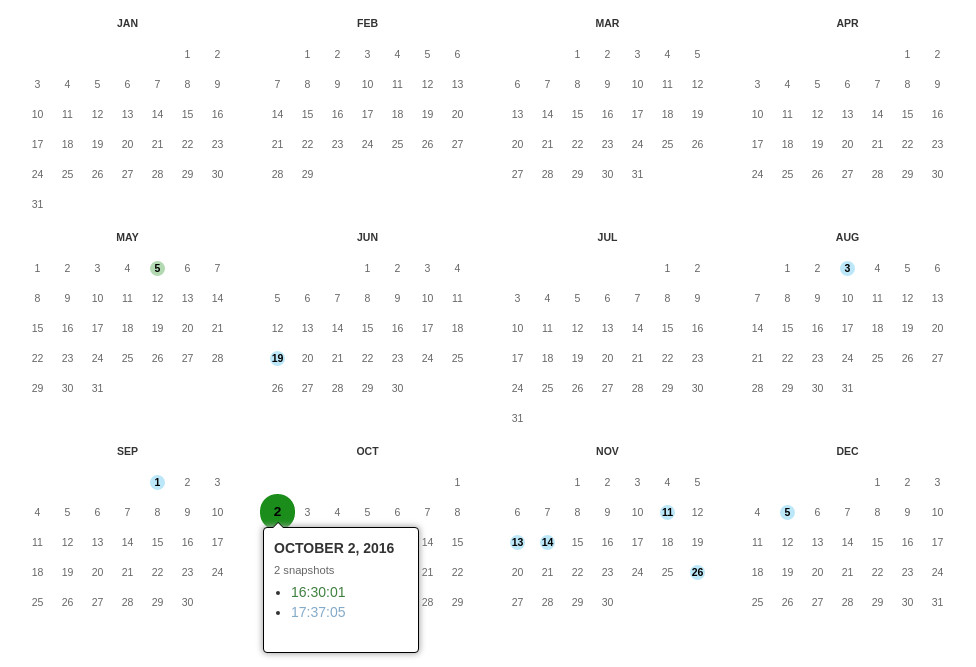

Используя эту миниатюру вы сможете переходить к следующему снимку страницы, либо перепрыгнуть к нужной дате:

Кроме календаря доступна следующие страницы:
Changes
"Changes" — это инструмент, который вы можете использовать для идентификации и отображения изменений в содержимом заархивированных URL.
Начать вы можете с того, что выберите два различных дня какого-то URL. Для этого кликните на соответствующие точки:

И нажмите кнопку Compare. В результате будут показаны два варианта страницы. Жёлтый цвет показывает удалённый контент, а голубой цвет показывает добавленный контент.
Summary
В этой вкладке статистика о количестве изменений MIME-типов.

Site Map
Как следует из название, здесь показывается диаграмма карты сайта, используя которую вы можете перейти к архиву интересующей вас страницы.
Поиск по Интернет архиву
Если вместо адреса страницы вы введёте что-то другое, то будет выполнен поиск по архивированным сайтам:

Показ страницы на определённую дату
Обратите внимание, что в строке ГГГГММДДЧЧММСС можно пропустить любое количество конечных цифр.
Если на нужную дату не найдена архивная копия, то будет показана версия на ближайшую имеющуюся дату.
archive.md
Адреса данного Архива Интернета:
На главной странице говорящие за себя поля:
- Архивировать страницу, которая сейчас онлайн
- Искать сохранённые страницы

Для поиска по сохранённым страницам можно как указывать конкретный URL, так и домены, например:
Данный сервис сохраняет следующие части страницы:
Не сохраняются следующие части веб-страниц:
- Flash и загружаемый им контент
- Видео и звуки
- RSS и другие XML-страницы сохраняются ненадёжно. Большинство из них не сохраняются, или сохраняются как пустые страницы.
Архивируемая страница и все изображения должны быть менее 50 Мегабайт.
Дату можно продолжить далее, указав часы, минуты и секунды:
Для улучшения читаемости, год, месяц, день, часы, минуты и секунды могут быть разделены точками, тире или двоеточиями:
Также возможно обратиться ко всем снимкам указанного URL:
Все сохранённые страницы домена:
Все сохранённые страницы всех субдоменов
Чтобы обратиться к самой последней версии страницы в архиве или к самой старой, поддерживаются адреса вида:
Чтобы обратиться к определённой части длинной страницы имеется две опции:
В доменах поддерживаются национальные символы:
Обратите внимание, что при создании архивной копии страницы архивируемому сайту отправляется IP адрес человека, создающего снимок страницы. Это делается через заголовок X-Forwarded-For для правильного определения вашего региона и показа соответствующего содержимого.
Архив интернет (Web archive) — это бесплатный сервис по поиску архивных копий сайтов. С помощью данного сервиса вы можете проверить внешний вид и содержимое страницы в сети интернет на определённую дату.
Поиск сразу по всем Веб-архивам
Может так случиться, что интересующая страница или файл отсутствует в веб архиве. В этом случае можно попытаться найти интересующую сохранённую страницу в другом Архиве Интернета. Специально для этого я сделал довольно простой сервис, который для введённого адреса даёт ссылки на снимки страницы в рассмотренных трёх архивах.

Что делать, если удалённая страница не сохранена ни в одном из архивов?
Архивы Интернета сохраняют страницы только если какой-то пользователь сделал на это запрос — они не имеют функции обходчиков и ищут новые страницы и ссылки. По этой причине возможно, что интересующая вас страница оказалась удалено до того, как была сохранена в каком-либо веб-архиве.
Тем не менее можно воспользоваться услугами поисковых движков, которые активно ищут новые ссылки и оперативно сохраняют новые страницы. Для показа страницы из кэша Google нужно в поиске Гугла ввести
Если ввести подобный запрос в поиск Google, то сразу будет открыта страница из кэша.
Для просмотра текстовой версии можно использовать ссылку вида:
Для просмотра исходного кода веб страницы из кэша Google используйте ссылку вида:
Например, текстовый вид:
Как полностью скачать сайт из веб-архива
Если вы хотите восстановить удалённый сайт, то вам поможет программа Wayback Machine Downloader.

Структура скаченных файлов:

Локальная копия сайта, обратите внимание на провайдера Интернет услуг:

Как скачать все изменения страницы из веб-архива
Если вас интересует не весь сайт, а определённая страница, но при этом вам нужно проследить все изменения на ней, то в этом случае используйте программу Waybackpack.


Как узнать все страницы сайта, которые сохранены в веб-архиве
Для получения ссылок, которые хранятся в Архиве Интернета, используйте программу waybackurls.
Эта программа извлекает все URL указанного домена, о которых знает Wayback Machine. Это можно использовать для быстрого составления карты сайта.
Заключение
Предыдущие три программы рассмотрены совсем кратко. Дополнительную информацию об их установке и об имеющихся опциях вы сможете найти по ссылкам на карточки этих программ.
Файл формата WEBARCHIVE открывается специальными программами. Чтобы открыть данный формат, скачайте одну из предложенных программ.
Чем открыть файл в формате WEBARCHIVE
WEBARCHIVE формат используется в качестве файла для хранения данных в интернет-браузере Safari (разработчик – Apple). Такой веб браузер доступен не только на базе Apple iOS (для iPhone, iPad, iPod), он также адаптирован для работы в ОС Windows и Mac.
Как правило, WEBARCHIVE содержит двоичное представление данных и являет собой полноценную копию HTML страницы, включая графические изображения, мультимедийный контент (аудио и видео записи), а также всю ту информацию, которая будет востребована системой для полного воспроизведения страницы без подключения к сети интернет (в автономном режиме).
Формат WEBARCHIVE – своего рода репозиторий файлов данных в двоичном коде с поддержкой возможности хранения интернет-страниц в виде индивидуальных автономных веб-пакетов.
По своей структуре WEBARCHIVE файл представляет собой смешанный двоичный и текстовый форматы (несжатая компиляция), необходимые для корректного представления содержимого страницы.
Некоторые расширения WEBARCHIVE могут быть воспроизведены в других интернет-браузерах (например, iCab и Cruz), но информация может воспроизводиться не полностью или искаженно.
С использованием плагинов WebArchive Folderizer/Extractor, находящихся в бесплатном доступе, у пользователя появляется возможность разархивации WEBARCHIVE файла в отдельный каталог для дальнейшего применения.
Программы для открытия WEBARCHIVE файлов
Для открытия и воспроизведения WebArchive-расширения на базе платформы ОС Windows можно воспользоваться одной из следующих интернет-браузером Safari.
Формат WebArchive также адаптирован для других ОС, например, в Mac ОС расширение может быть открыто с помощью плагинов:
Примечательно, что организовать работу с WebArchive архивом можно с использованием многочисленных мобильных устройств (iPhone, iPad, iPod) на платформе Apple iOS. Для этого потребуется установка плагина Web Archive Viewer.
В случае если при воспроизведении формата возникает ошибка: либо поврежден или заражен исходный файл, либо осуществляется открытие WebArchive-файла с применением некорректной программной утилиты.
Конвертация WEBARCHIVE в другие форматы
Не вызывает сомнений, что самый популярный формат для воспроизведения и форматирования веб-приложений – это HTML. Именно поэтому среди пользователей востребована конвертация расширения WebArchive в HTML.
Реализовать подобный процесс можно с помощью интегрированного в интернет-браузер Safari транслятора или же воспользовавшись одним из онлайн-сервисов, например, Onlineconvertfree.
Почему именно WEBARCHIVE и в чем его достоинства?
WEBARCHIVE – это уникальный формат пакетирования данных веб-страницы. Благодаря данному расширению пользователь получает прекрасную возможность получить представление HTML-страницы, включая графические изображения, мультимедийный контент (аудио и видео записи), для ее отображения в автономном режиме (исключая подключение к сети интернет).
Тип файла: Safari Web Archive Разработчик: Apple Категория: Интернет, web файлыВеб-страница, создаваемая веб-браузером Safari. Содержит HTML-код и изображения так, что страницу можно загружать целиком позднее, даже если компьютер выключен или не подсоединен к Интернету.
Веб-архивы Safari можно просматривать в Safari, а также в веб-браузерах iCab и Cruz. Их также можно открывать в Apple TextEdit, но содержимое может отображаться некорректно.
Это может быть очень неприятно, когда у вас есть файл WEBARCHIVE, и вы не можете открыть его. Но не волнуйтесь, в большинстве случаев решение вашей проблемы очень простое. Следуйте инструкциям в шагах 1-4, перечисленным ниже, и вы сможете решить вашу проблему и легко открыть файл WEBARCHIVE.
- 1. WEBARCHIVE расширение файла
- 2. Что такое WEBARCHIVE файл?
- 3. Как открыть файл WEBARCHIVE?
- 3.1 Проверьте WEBARCHIVE файл на наличие ошибок
- 3.2 Как решить возникшие проблемы?
- 3.2.1 Программы, открывающие файлы WEBARCHIVE
WEBARCHIVE расширение файла
- Тип файла Safari Web Archive
- Разработчик файлов Apple
- Категория файла Интернет-файлы
- Рейтинг популярности файлов
Что такое WEBARCHIVE файл?
Интернет-файл с расширением .WEBARCHIVE содержит веб-сайт, сохраненный с помощью Safari для использования без сетевого подключения. В интернет-архиве хранятся не только данные о содержимом страницы в формате HTML, но также изображения и файлы .CSS или .JavaScript, позволяющие полностью загрузить сайт в автономном режиме. Современные страницы, сохраненные таким образом, могут отображаться неправильно в браузерах, отличных от Safari.
Как открыть файл WEBARCHIVE?
WEBARCHIVE значок файла должен отображаться способом, характерным для программы, поддерживающей такой тип файла. Если значок WEBARCHIVE file имеет форму обычного значка пустой страницы или аналогичного, это означает, что данный формат не связан ни с одной программой, установленной в системе. Ниже перечислены некоторые из наиболее популярных причин такой ситуации.
Проверьте WEBARCHIVE файл на наличие ошибок
- В системе не установлена программа, которая поддерживает WEBARCHIVE файлы
- С этим расширением не связано ни одной программы, поддерживающей файлы WEBARCHIVE (в системном реестре нет записей, связанных с программами, которые следует использовать для открытия файлов WEBARCHIVE)
- Файл имеет неизвестное или непроверенное происхождение и, скорее всего, заражен. В этом случае пользователь должен проявлять крайнюю осторожность, чтобы вирус не распространялся на другие файлы в системе (следуйте инструкциям, отображаемым в диалоговом окне антивирусного программного обеспечения.
- WEBARCHIVE файл может быть неполным, что не позволит системе открыть его (это может быть в случае с файлом, загруженным из Интернета или скопированным из других источников)
- Файл поврежден
Как решить возникшие проблемы?
Чтобы решить следующие проблемы, следуйте инструкциям:
Шаг 1. Выберите, загрузите и установите соответствующее программное обеспечение. Список программ, поддерживающих файлы с расширением WEBARCHIVE, можно найти ниже:
В 1996 году американский предприниматель и активист Брюстер Кейл основал некоммерческую организацию Internet Archive («Архив интернета»). С тех пор она создаёт и хранит копии сайтов, а также книг, изображений и другого контента, который публикуется на открытых ресурсах Сети. Таким образом учредитель намерен сберечь международное культурное наследие.
Архив пополняют боты, сканирующие веб. Им помогают сотрудники и партнёры организации, среди которых множество библиотек и университетов. Кроме того, любой пользователь может загружать контент на серверы через официальный сайт организации. Содержимое архива доступно здесь же — бесплатно и для всех желающих.
Web Archive, также известный как Wayback Machine («Машина времени»), — это один из разделов на сайте Internet Archive. Здесь можно добавить новые или просмотреть уже загруженные копии веб-страниц.
Боты периодически обновляют данные. Но каждая очередная копия страницы не перезаписывает предыдущую, а сохраняется отдельно с указанием даты добавления. Поэтому с помощью Internet Archive можно посмотреть, как со временем менялись дизайн и наполнение выбранного сайта.
Копия сайта Google, созданная 3 декабря 2000 года
Более того, сохранённые копии остаются доступными, даже если оригинал исчезает из Сети. По этой причине Web Archive часто используют, чтобы просмотреть опубликованную информацию, которую пытаются стереть, или получить доступ к старым и уже неработающим сайтам.
С сервисом можно работать через сайт и официальное приложение Wayback Machine для iOS и Android.
Как посмотреть архивные копии страницы в Web Archive
Откройте сайт Web Archive или приложение сервиса. Если используете последнее, сразу после запуска создайте аккаунт.
Вставьте ссылку на нужную страницу и нажмите Enter (на сайте) или Overview of All Archives (в приложении).
Пролистайте календарь, чтобы найти подходящие копии. Дни, в которые бот создавал дубликаты страницы, отмечены кружками.
Нажмите на подходящую дату, чтобы просмотреть архивную копию.
Сайт также позволяет сравнивать две копии. Для этого на странице с календарём нажмите Changes, отметьте две даты и кликните Compare.
В результате Web Archive отобразит копии рядом и выделит несовпадения.
Как удалить копии ваших страниц из Web Archive или запретить их добавление
Скорее всего, вас попросят доказать факт владения ресурсом и объяснить причину удаления или запрета на добавление в архив. И да, писать лучше на английском.
Как добавить копию страницы в Web Archive
Чтобы не дожидаться, пока бот найдёт и сохранит нужную вам страницу, можете добавить её вручную.
Если используете сайт, перейдите в специальный подраздел. Вставьте ссылку на сохраняемую страницу и нажмите Save Page. Отметьте пункт Save error pages, если хотите, чтобы система архивировала в том числе страницы, которые не открываются из-за ошибок.
Если используете приложение, вставьте ссылку на нужную страницу и нажмите Archive Page Now.
Для быстрого добавления страниц можно также использовать расширения для десктопных браузеров. После установки достаточно открыть в браузере нужную ссылку, нажать на кнопку плагина и выбрать Save Page Now.
Читайте также:


